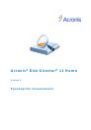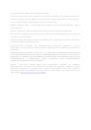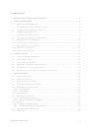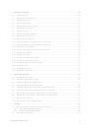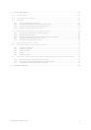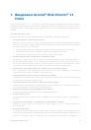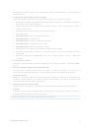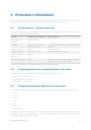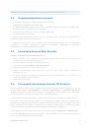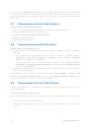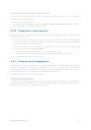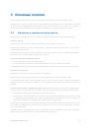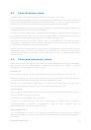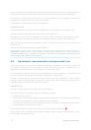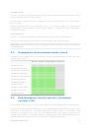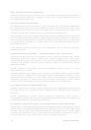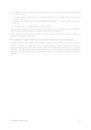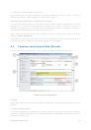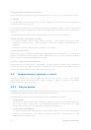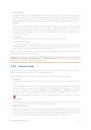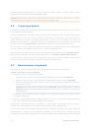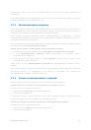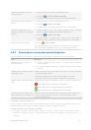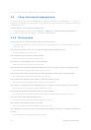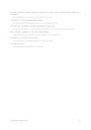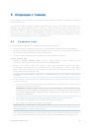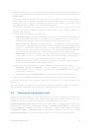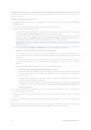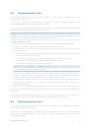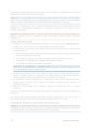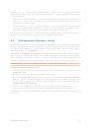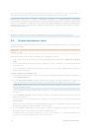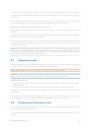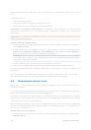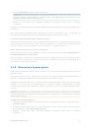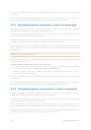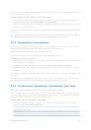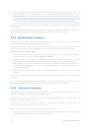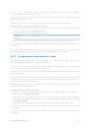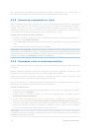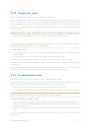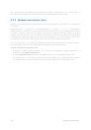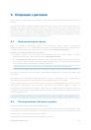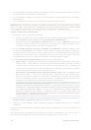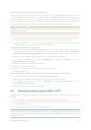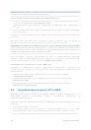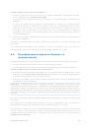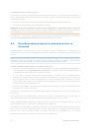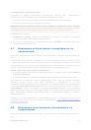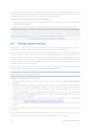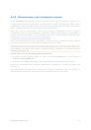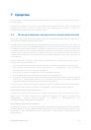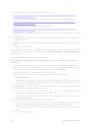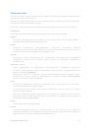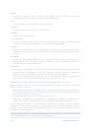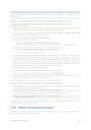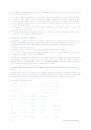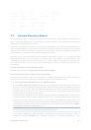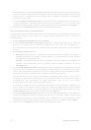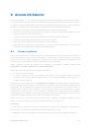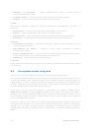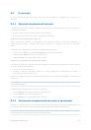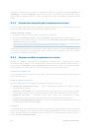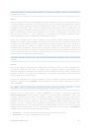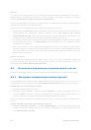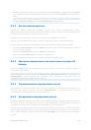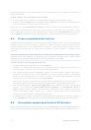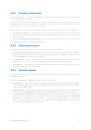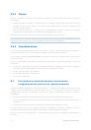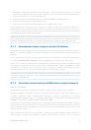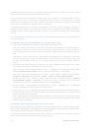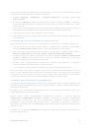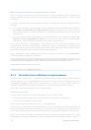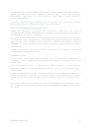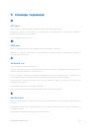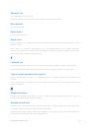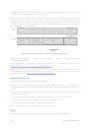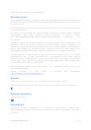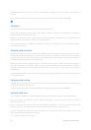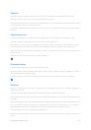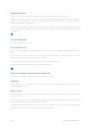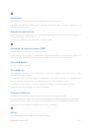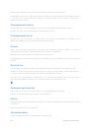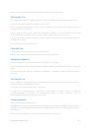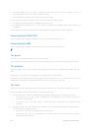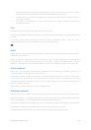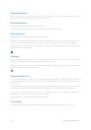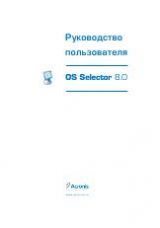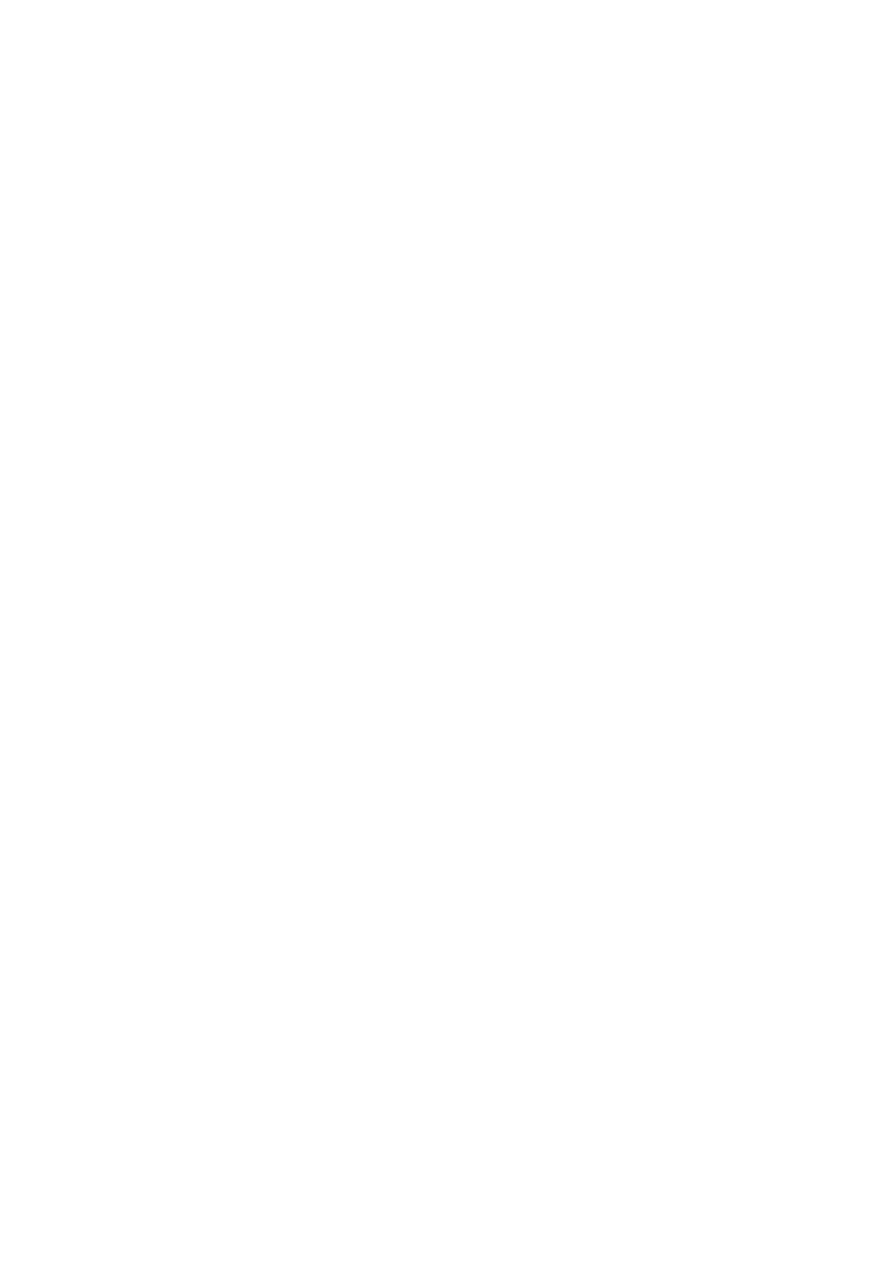
62
Copyright © Acronis, Inc.
использовании этого метода программа проверяет каждый сектор на всех жестких дисках.
Этот метод более тщательный, поэтому для его выполнения может потребоваться больше
времени. Если с помощью полного метода тома не найдены, выводится приглашение
закрыть Recovery Expert.
3.
В окне Восстановленные тома отображаются тома, которые предполагается восстановить в
качестве входящих в структуру томов жесткого диска. Убедитесь, что все нужные тома
размещены в правильном порядке в структуре жесткого диска, и нажмите кнопку Далее.
4.
Нажмите кнопку Приступить, чтобы начать восстановление томов.
Восстановление томов в ручном режиме
Режим ручного восстановления обеспечивает все преимущества восстановления томов. Здесь
можно задать метод поиска, диски, на которых будет выполняться поиск, и тома для
восстановления.
1.
В окне Режим восстановления выберите Ручной.
2.
В окне Выбор незанятого пространства выберите незанятое пространство на базовых
дисках, на которых были размещены удаленные тома. Если нет уверенности в
местоположении удаленных томов, выберите все незанятое пространство на всех базовых
дисках.
3.
В окне Метод поиска выберите:
Быстрый (рекомендуется) — проверяет начало каждой стороны каждого цилиндра на
выбранных дисках. Он требует меньше времени и в большинстве случаев должен
обнаружить все удаленные тома.
Полный — проверяет каждый сектор на выбранных дисках в процессе поиска файловой
системы. Этот метод более точен, но требует намного больше времени, чем метод
быстрого поиска.
4.
В окне Поиск удаленных томов Acronis Recovery Expert проверяет все выбранные жесткие
диски на наличие удаленных томов. Обнаруженный удаленный том отображается в списке
томов. Тем не менее поиск продолжается, пока не будут проверены все оставшиеся диски.
Если тома не найдены, выводится приглашение закрыть Recovery Expert.
Программа может даже найти и отобразить «пересекающиеся тома», то есть тома,
созданные и удаленные на этом диске в разное время. Более того, место для каждого
последующего тома выделяется из ранее удаленного тома, но не в его начале.
Восстановите только один из пересекающихся томов.
В отличие от автоматического режима восстановления в ручном режиме необязательно
ждать полного завершения поиска. Один или несколько обнаруженных томов можно
восстановить сразу после того, как они добавлены в список. Выбор тома меняет его статус
на Восстановлен, при этом становится доступной кнопка Далее.
5.
В окне Восстановленные тома отображаются тома, которые предполагается восстановить в
качестве входящих в структуру томов жесткого диска, со значком в правом верхнем углу
прямоугольной области соответствующего тома. Убедитесь, что все выбранные тома
размещены в правильном порядке в структуре жесткого диска, и нажмите кнопку Далее.
6.
Нажмите кнопку Приступить, чтобы начать восстановление томов.